

Xilinx可编程逻辑器件设计与开发(基础篇)连载39:Spartan
FPGA/ASIC技术
描述
10.4 应用PlanAhead进行I/O规划
一、 建立I/O引脚规划项目
下面通过一个简单的实例介绍如何创建PlanAhead项目,进行I/O规划。
1. 在PlanAhead的开始界面中单击【Create a New Project】,在弹出的窗口中单击【Next】按钮,出现图10-38所示的新项目窗口。在此窗口中输入项目名和路径。
2. 单击【Next】,出现图10-39所示窗口,选择新项目类型,这里选择【Do not import sources at this time】。
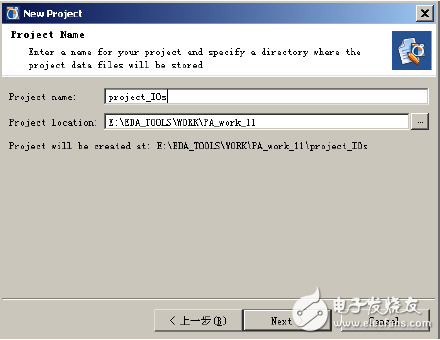
图10-38 新项目设置窗口
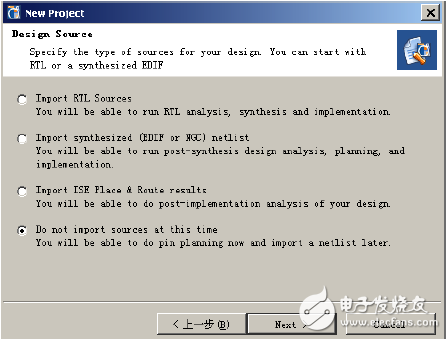
图10-39 新项目类型选择窗口
3. 单击【Next】按钮弹出图10-40所示对话框,使用默认值。
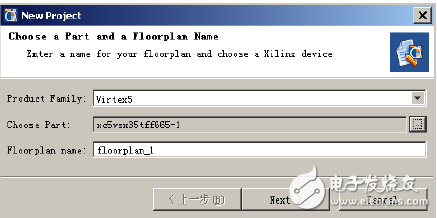
图10-40 指定器件
4. 单击【Next】打开图10-41所示新项目总结对话框,单击【Finish】按钮,完成新项目的建立。默认的I/O规划窗口如图10-42所示。
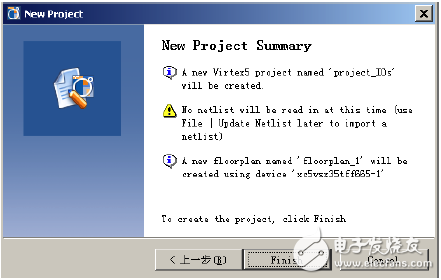
图10-41 新项目总结
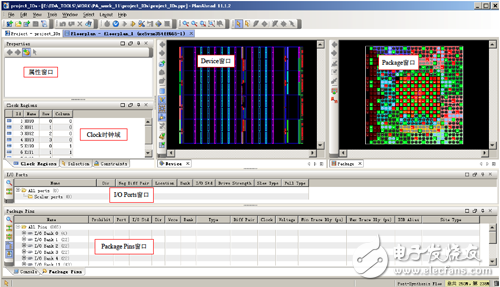
图10-42 I/O 规划窗口
二、 检查器件的I/O 资源
1. 交叉定位功能。
在图10-43 的【Package Pins】窗口选择一个I/O Bank 或者选择一个I/O Pin,工具会将选中的对象定位到【Device 】或【Package 】的对应部位, 并高亮显示, 而且在【Properties】和【Clock Regions】窗口显示相应的资源属性和时钟域信息。
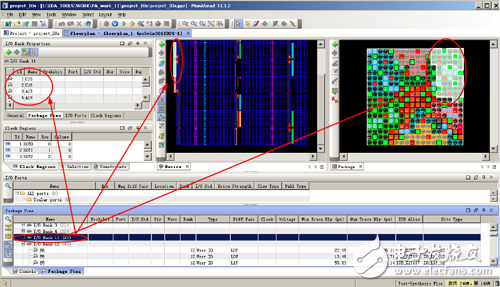
图10-43 Package Pins 交叉定位功能
与Package Pins 交叉定位功能类似,在【Clock Regions】选择某个对象,在其他几个窗口也可以定位并高亮显示相应的对象。如图10-44 所示。

图10-44 Clock Regions 交叉定位功能
-
Xilinx可编程逻辑器件的高级应用与设计技巧绝版教程2012-02-27 17343
-
可编程逻辑器件2014-04-15 3605
-
可编程逻辑器件是如何发展的?2021-04-29 1784
-
PLD可编程逻辑器件2021-07-22 2197
-
可编程逻辑器件设计2006-03-25 1125
-
可编程逻辑器件基础及应用实验指导书2010-03-24 721
-
什么是PLD(可编程逻辑器件)2009-06-20 29683
-
EDA技术与应用(可编程逻辑器件)2012-05-23 1068
-
Xilinx可编程逻辑器件的高级应用与设计技巧(孙航)2012-11-28 1575
-
可编程逻辑器件学习(共10篇文档)2016-09-02 1244
-
可编程逻辑器件(书皮)2022-07-10 640
-
可编程逻辑器件原理、开发与应用2017-09-19 870
-
电可编程逻辑器件EPLD是如何设计的2022-08-22 2060
-
可编程逻辑器件的结构2023-03-24 1802
-
什么叫可编程逻辑器件 可编程逻辑器件有哪些特征和优势?2023-09-14 4312
全部0条评论

快来发表一下你的评论吧 !

